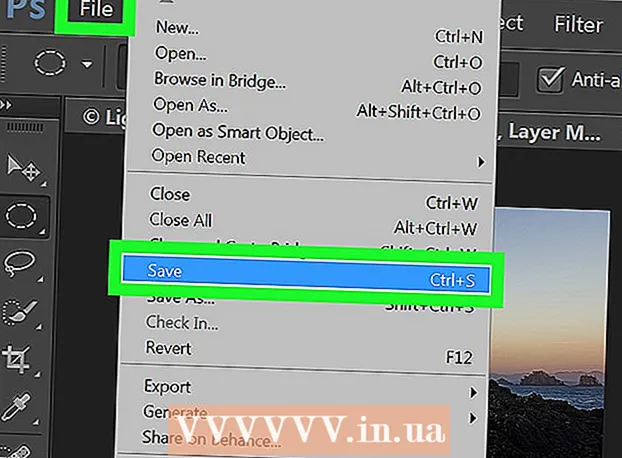Szerző:
Robert Simon
A Teremtés Dátuma:
20 Június 2021
Frissítés Dátuma:
1 Július 2024
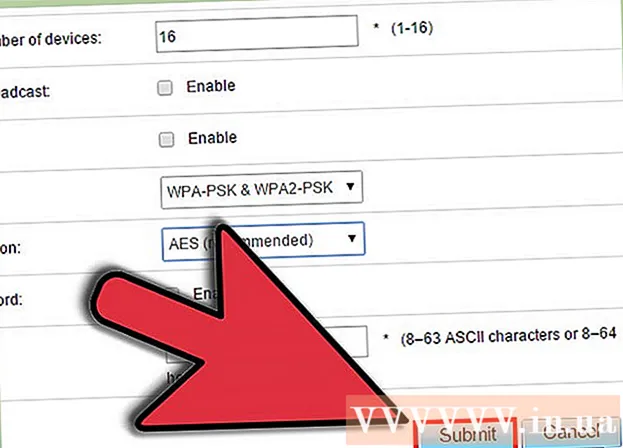
Tartalom
Az otthoni vezeték nélküli hálózat egyre inkább megmutatja kényelmét. Ha azonban nincs megfelelő jelszava a védelemhez, akkor valószínűleg rosszindulatú támadásoknak és internetes lopási szomszédainak lesz áldozata. Az erős jelszó beállítása minden gondot megspórol, és gyorsan és egyszerűen beállítható. Kövesse az alábbi utasításokat, hogy néhány perc alatt erős jelszóval védje a Wi-Fi-t.
Lépések
Nyissa meg a vezeték nélküli útválasztót (routert). Ideális esetben használja az útválasztóhoz kapott telepítőlemezt, de távolról is elérheti az útválasztót az interneten keresztül. A router webböngészőn keresztüli eléréséhez írja be az útválasztó címét az URL-be. Az útválasztó címei általában: 192.168.1.1, 192.168.0.1 és 192.168.2.1.
- Ehhez az útválasztóhoz Ethernet kábelen keresztül csatlakoztatott számítógépet kell használnia. Ha Wi-Fi-kapcsolaton keresztül fér hozzá az útválasztóhoz, akkor a beállítások megváltoztatásával azonnal elveszíti a kapcsolatot, és újra ki kell kapcsolódnia a hálózathoz, és újra be kell jelentkeznie a többi beállítás elvégzéséhez.
- Az alapértelmezett felhasználónév és jelszó a legtöbb útválasztónál általában "admin". Ha ez nem működik, próbálkozzon újra az "admin" felhasználónévvel, és hagyja üresen a jelszó mezőt. Ha ez nem működik, olvassa el az útválasztó gyártójának használati utasítását.
- Ha valaha megváltoztatta a hozzáférési jelszót, és nem emlékszik rá, akkor visszaállíthatja az útválasztót a gyári alapértelmezettre, ha lenyomva tartja a router Reset gombját. Ez törli az összes beállítást.
- Ha nem rendelkezik az útválasztó eredeti dokumentációjával, online kereshet az útválasztó típusában, hogy megtalálja az alapértelmezett IP-címet és bejelentkezési fiókot.

Keresse meg a vezeték nélküli biztonsági beállításokat. Általában a „Vezeték nélküli beállítások” vagy a „Biztonsági beállítások” fülön található, amelyek útválasztótól függően változhatnak. Ha problémája van, keresse meg az interneten az útválasztó modellszámának megfelelően.
Válassza ki a titkosítás típusát. A legtöbb útválasztón számos biztonsági lehetőség áll rendelkezésre. Választhat WEP, WPA-PSK (személyes) vagy WPA2-PSK között. A WPA2-t kell választania, ez a legjobb biztonsági titkosítás a vezeték nélküli hálózatokhoz. Néhány régebbi útválasztó nem rendelkezik ezzel a lehetőséggel.- Néhány régebbi eszköz nem tud csatlakozni a WPA2-t használó hálózathoz. Vegye figyelembe ezt, ha régi eszközöket szeretne csatlakoztatni a hálózathoz.

Válassza ki a WPA2-Personal AES algoritmusát. A WPA2 biztonságához az AES-t kell választania titkosítási algoritmusként. Egy másik lehetőség a TKIP, de ez az algoritmus régi és kevésbé biztonságos. Egyes útválasztók csak az AES kiválasztását teszik lehetővé- Az AES (Advanced Encryption Standard) a legjobb algoritmuskészlet a vezeték nélküli titkosításhoz.
Írja be a jelszót és az SSID-t. Az SSID a vezeték nélküli hálózat neve, az SSID-hez való csatlakozáskor az eszközöknek meg kell adniuk a jelszót.
- Jelszavát betűk, számok és szimbólumok kombinációjává kell tennie. Ha a jelszava gyengén védett, akkor mások könnyen kitalálhatják, vagy a hackerek a "brute force crack" (a jó és a rossz folyamatos kitalálásával feltörve) technikával törhetik fel a jelszót. Ha erős jelszóra van szüksége a védelme érdekében, akkor az online jelszógenerátorok segíthetnek.
Mentse el az új beállításokat, és frissítse az útválasztót. Az új vezeték nélküli biztonsági beállítások mentéséhez nyomja meg az Alkalmazás vagy a Mentés gombot a Vezeték nélküli beállítások oldalon. A legtöbb útválasztó automatikusan frissül, ekkor megszakad a vezeték nélküli kapcsolat az eszközökkel, és újra be kell jelentkeznie.
- Ha az útválasztó nem frissül automatikusan, akkor manuálisan kell frissítenie. Kapcsolja ki az útválasztót, és várjon kb. 10 másodpercig, majd kapcsolja be újra, és hagyja, hogy az útválasztó elinduljon (akkor fejeződik be az indítás, amikor az útválasztó elején lévő összes fény villog).
- Állítsa vissza az új bejelentkezési adatokat és jelszavakat azokon a készülékeken, amelyek gyakran vezeték nélkül férnek hozzá az internethez. A Wi-Fi biztonság érdekében körülbelül 6 havonta módosíthatja a jelszóvédelmet.
Tanács
- A Wi-Fi biztonságának másik módja a hálózati név vagy az SSID megváltoztatása. Ha az alapértelmezett SSID-t használja, bárki könnyedén megkeresheti az útválasztó alapértelmezett fiókját, vagy a „durva erő feltörésével” ellophatja a Wi-Fi hozzáférést. Az SSID-műsorszórást kikapcsolhatja, hogy senki ne láthassa a Wi-Fi-t.
- Ha az útválasztó nem támogatja a WPA2-t, akkor válassza a WPA-t a WEP helyett. A WPA2 a ma elérhető legbiztonságosabb titkosítási módszer a vezeték nélküli internetkapcsolatokhoz, míg a WEP elavult és a modern technológiákkal könnyen felülmúlható.
- Ne felejtse el bekapcsolni az útválasztó tűzfalát, amely egyszerű módon növelheti a Wi-Fi biztonságát. Egyes útválasztók alapértelmezés szerint kikapcsolják.
- Ügyeljen arra, hogy biztonságos helyen jegyezze fel jelszavát, hátha elfelejti.